Modul Sales
Fasilitas modul Sales digunakan untuk mencatat transaksi penjualan barang atau jasa, retur penjualan dan penerimaan yang berhubungan dengan penjualan tersebut. Selain itu, MYOB juga menyediakan tiga pilihan modul penjualan yaitu mulai dari Quote, Order, Invoice, Receive Payments, dan Transaction Journals. Pada dasarnya pemrosesan data dengan menu Sales hampir sama dengan mengisi faktur penjualan dalam praktik akuntansi secara manual. Dari Pulldpwn Menu Command Centres> klik Sales> klik Enter Sales.
Enter Quotes
Form ini berguna untuk membuat permohonan (Quote) dari pelanggan atas penjualan suatu barang dagangan/item. Transaksi Quote ini tidak akan dijurnal maupun diposting pada catatan akuntansi perusahaan. Jika Anda telah membuat Quote, maka Quote tersebut dapat dijadikan Order atau bahkan bisa juga langsung dijadikan Sales Invoice kepada bagian penjualan/invoicing.
Enter Orders
Form ini berguna untuk membuat pesanan (Order) dari pelanggan atas penjualan suatu barang dagangan/item. Order penjualan juga bisa dilakukan secara langsung mengisikannya dari menu Command Centre> klik Sales> klik Enter Sales. Kemudian ubahlah template menjadi ORDER, selanjutnya isikan data Order (sama dengan cara pengisian Quote) yang diperlukan seperti: customer, nomor invoice, tanggal, termin dan data item lainnya yang dipesan. Yang membedakan tampilan Order dengan Quote hanyalah terletak pada bagian bawah sebelah kanan form ada tambahan isian Paid Today, Payment Method, dan Balance Due. Untuk menyimpan hasil pembuatan Order tersebut klik Record.
Enter Invoices
Merupakan formulir untuk mencatat penjualan barang atau jasa baik secara tunai maupun kredit. Untuk mengaktifkannya klik Sales dari jendela Command Centre dilanjutkan dengan mengklik Enter Sales. Tampilan formulir penjualan barang berbeda dengan faktur untuk penjualan jasa. Proses pencatatan transaksi penjualan dilakukan dengan langkah :
1. Pilih dan klik menu Sales – Enter Sales. Kotak dialog Sales – New Item ditampilkan Jika tampilan yang muncul bukan Sales – New Item, maka Anda harus klik icon Layout yang ada di bagian bawah form Sales dan pilih layout yang dikehendaki apakah Item, Service, Profesional, Misellaneous atau Time Billing (Versi 13).
2. Klik drop-down dan pilih nama pelanggan pada isian customer, selanjutnya isi data-data transaksi berikut ini.
• Bagian Ship to : secara otomatis terisi alamat (pembeli) pengiriman barang sesuai dengan isian pada Customer Card yang bersangkutan.
• Invoice # : diisi atau secara otomatis terisi nomor faktur.
• Date : cek tanggal transaksi, jika tidak sesuai, ketik secara manual tanggal transaksi tersebut. • Customer PO # : diisi dengan nomor referensi pemesanan barang dari pelanggan (jika ada).
• Kolom Ship diisi dengan jumlah barang yang dibutuhkan pembeli.
• Kolom Item Number, diisi dengan kode barang yang dijual dengan cara menempatkan penunjuk mouse, dilanjutkan menekan enter dan diakhiri memilih kode barang yang bersangkutan.
• Kolom Description, secara otomatis terisi nama barang sesuai dengan sesuai dengan kode pada kolom Item Number.
• Kolom Price, secara otomatis terisi harga jual barang (isian Inventory) angka ini dapat diganti jika tidak sesuai dengan harga jual yang diinginkan.
• Kolom Disc. %, diisi dengan persentase potongan penjualan (jika ada).
• Kolom Total, secara otomatis terisi angka hasil perkalian antara jumlah barang dengan harga jual (dikurangi potongan).
• Kolom Job, diisi dengan kode job (jika ada).
• Kolom Tax, secara otomatis terisi kode pajak pertambahan nilai/VAT.
• Kotak isian Salesperson : diisi dengan karyawan bagin penjualan (jika ada).
• Kotak isian Comment : diisi dengan komentar yang akan disampaikan kepada pelanggan (jika ada), komentar ini dibuat melalui menu Sales – Comments & Ship Methods.
• Kotak isian Ship Via : diisi dengan keterangan pengiriman barang (jika ada), keterangan ini dibuat melalui menu Sales – Comments & Ship Methods
• Promised Date : diisi dengan kesanggupan membayar jika merupakan penjualan kredit (jika ada).
• Journal Memo : secara otomatis berisi keterangan jurnal transaksi yang bersangkutan
• Kotak isian Freight : diisi ongkos angkut pengiriman barang (jika ada).
• Kolom Tax, secara otomatis terisi angka PPN barang yang dijual.
• Kolom Amount : secara otomatis terisi angka total nilai transaksi yang berasal dari : nilai barang yang dijual + ongkos angkut penjualan + pajak.
• Paid Today : diisi dengan jumlah uang yang dibayar pembeli atau diterima penjual dari konsumen.
• Balance Due : secara otomatis terisi angka selisih nilai transaksi (Amount) dengan jumlah yang dibayar konsumen (Paid Today). Angka ini akan menambah saldo rekening Piutang Dagang.
3. Klik tombol Record. Proses pencatatan selesai.
kotak dialog pencetakan faktur/memo kredit
5. Proses pencatatan transaksi selesai.
sumber : rizkikur.blogspot.com
Pencatatan transaksi penjualan barang dagangan
Mencatat Penerimaan dari Konsumen
Penerimaan uang yang dicatat melalui menu Sales adalah semua penerimaan dari konsumen(Receive payment) yang berhubungan langsung dengan penjualan barang atau jasa aktivitasutama perusahaan. Proses pencatatan penerimaan pelunasan Piutang dilakukan dengan langkahberikut ini:
1. Pilih dan klik modul Sales – Receive Payments. Kotak dialog Receive Payments
2. Isi semua data transaksi berikut ini:
• Klik dan pilih salah satu rekening (tipe Detail Cheque atau Detail Credit Card) pada bagiankiri atas kotak dialog Customer Payment – yang berfungsi untuk menampung penerimaanpembayaran (Deposit to Account) atau bisa juga pilih Group with Undeposited Funds tergantung kebijakan akuntansi perusahaan.
• Klik drop-down dan pilih pelanggan yang membayar pada kotak Customer, dalam
kasus ini Portable Outlet Centre.
• Pada kotak ID # : secara otomatis terisi kode penerimaan kas (customer receipts)
CR000xxx, jika Anda menghendaki keterangan yang lain isi secara manual pada bagian ini(misalnya BKM12-1).
• Kotak Date : secara otomatis terisi tanggal sesuai dengan sistem komputer, jika tidak
sesuai bagian ini dapat diedit.
• Kotak Amount Received : isi dengan jumlah yang dibayar oleh pelanggan atau konsumendengan cara klik isian ini setelah kolom Amount Received diisikan, maka secara otomatislangsung terisikan.
• Kotak Memo : secara otomatis terisi penjelasan jurnal, ganti keterangan lain jika Anda
memerlukan.
• Kolom Amount Applied : diisi dengan pendistribusian angka dari kotak isian Amount
Received.
• Finance Charge : diisi dengan banyaknya jumlah denda yang dikenakan perusahaan
kepada pelanggan atas keterlambatan pelunasan piutang yang bersangkutan.
3. Klik tombol Record.
4. Klik tombol Print Later untuk menunda pencetakan faktur atau kredit memo atas diskon pelunasan yang telah diberikan.
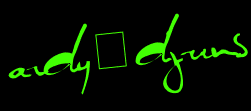




Tidak ada komentar:
Posting Komentar
Thanks For Your Comment !! ^^:LC